如何使用美图秀秀快速更换图片颜色
美图秀秀是一款受欢迎的图片处理软件,因其简单易用而备受用户喜爱。如果你想要快速更换图片中的某一指定颜色,实际上操作非常简单。本文将为你介绍两种快速更换颜色的方法,帮助你轻松实现想要的效果。快来跟随下面的步骤一起操作吧!
方法一:使用“一键换色”功能
第一步:打开美图秀秀,你可以在首页点击“图片编辑”,或者在底部的“更多工具”中找到并点击“一键换色”。
第二步:在新页面中,点击导入你需要编辑的图片,接着在左侧选择“调整”,并展开“一键换色”选项。
第三步:此时,点击吸管图标,然后选择你想要更换的颜色,比如背景色。接着在右侧的“调色板”中选择新的颜色,你会发现原本的背景颜色已经变化为新的颜色,例如红色。然而,如果人物中有不需要更换的部分也变成红色,可以点击左侧的“开启保护区域”。
第四步:切换到“画笔”工具,适当调整大小,涂抹不希望更改颜色的区域。调整完成后,点击“一键换色”来退出编辑状态,最后按右上角的“保存”按钮进行保存即可。
方法二:使用“抠图”功能
第一步:同样地,导入图片后,点击“抠图”选项。你可以选择智能抠图或手动抠图,如果开启自动识别,系统会自动进行抠图。
第二步:然后,点击左下角的“换背景”选项来设置新的背景颜色或图案。
总结
以上就是使用美图秀秀快速更换图片颜色的方法。无论是通过“一键换色”功能还是“抠图”功能,这两种方法都非常简单,适合各类用户。希望这些步骤能帮助小伙伴们轻松完成图片处理,尽情享受创作的乐趣!